
תוכן עניינים:
- מְחַבֵּר John Day [email protected].
- Public 2024-01-30 09:17.
- שונה לאחרונה 2025-01-23 14:46.
זו ההנחיה הראשונה שלי, אז קח לי:
אוקיי אני אגיד לך איך לעקוף את חוסמי האינטרנט שראיתי בשימוש בבתי ספר. כל מה שאתה צריך הוא כונן הבזק וכמה הורדות תוכנה.
שלב 1: הכנה

ראשית אתה צריך כונן הבזק, כל גודל יעשה אבל ככל שהוא גדול יותר הוא טוב יותר. בדרך זו תוכל לשאת איתך יותר קבצים אישיים משלך כמו תמונות ותוכנות אחרות. כל מה שאתה צריך הוא כונן הבזק של 128 מגה -בתים. את אלה תוכלו למצוא בחנות אלקטרוניקה סמוכה. היעד הקרוב בשבילי מוכר אותם תמורת $ 12 דולר. לאחר מכן עליך לקבל את התוכנה. אני משתמש בגרסה ניידת של פיירפוקס אשר קודדה להפעלה ממכשיר נייד. מזג האוויר או לא Internet Explorer הפך לגרסה ניידת שאני לא בטוחה בה. הנה הקישור https://portableapps.com/apps/internet/firefox_portabl והתמונה למטה מראה איך האתר נראה, כולל כפתור אדום גדול שאומר הורד שים את הקובץ לכל מקום, אני ממליץ לכונן הבזק שלך למקרה שמשהו ישתבש אתה צריך לטעון אותו מחדש.
שלב 2: התקנה

כעת ברצונך להתקין את Firefox בכונן הבזק שלך.
לחץ פעמיים על הקובץ והוא ייטען. לאחר שתסכים להסכם הרישיון הוא ישאל אותך היכן ברצונך להתקין את Firefox. הכנס את הכתובת של כונן הבזק שלך וזה יתחיל. כעת הוא מותקן לשימושך. לאחר מכן אני אגיד לך כיצד להגדיר את זה כדי לעקוף את האבטחה.
שלב 3: תצורה
כדי להגדיר את Firefox נייד, אני ממליץ לך לעשות זאת במחשב הביתי שלך. טען את פיירפוקס. כאן תלך לאתר קודן בקישור הבא ותבחר שרת פרוקסי. הנה הקישור: רשימת פרוקסי קודן תרצה להעתיק כתובת IP עבור החלק הבא וכן את היציאה שבה הוא משתמש, בדרך כלל 3127 או 3128 עם את כתובת ה- IP ביד, כנסו לכותרת כלים. מכאן עבור לאפשרויות. יופיע חלון. עבור לכותרת האבטחה ועבור לחיבורים. כאן יהיו לו 3 אפשרויות בחלק העליון, לחץ על ההגדרה הידנית ובתיבת הטקסט שמתחתיה מקם את כתובת ה- IP והיציאה שבה אתה משתמש ולחץ על תיבת הסימון שתשתמש בכתובת ה- IP הזו לכל דבר. לחץ על אישור ואתה מוכן. יתכן שתצטרך לנסות אחת או יותר כתובות IP שונות מכיוון ששרתי ה- proxy לא יהיו טובים או שפשוט יושבתו זמנית מקור טוב אחר לשרתי ה- proxy הוא אתר זה: רשימות פרוקסי נוספות ויש לך אותו. דפדפן האינטרנט הנייד שלך עוקף את רוב אבטחת האינטרנט של בית הספר שראיתי בשימוש. אני ממליץ גם לשוטט באתר האפליקציות הניידות כדי להוסיף לאוסף התוכניות הניידות השימושיות שלך. אני ממליץ גם ללכת ל- Firefox להוסיף באתר כדי להוסיף כמה דברים לדפדפן החדש שלך, כמו Stumble, שזו דרך מצוינת להרוג זמן וללמוד דברים חדשים. זה מסכם את זה להוראה, מקווה שתמצא את זה מועיל לעקוף את המעצבנים האלה. חוסמים באינטרנט של בית הספר ומגיעים גם למה שאתה באמת צריך להשיג.
מוּמלָץ:
רוב גולדבורג: 7 שלבים
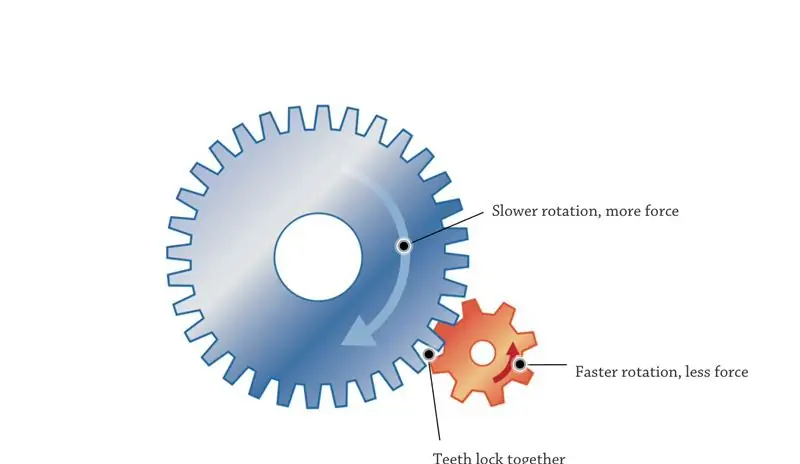
רובע גולדבורג: רובע גולדבורג הוא אתגר מהנה לך ולחבריך ליהנות. המשימה היא לקחת דבר רגיל (להוציא כמה חכמים מהמיכל) ולהפוך אותו למורכב על ידי הוספת גלגלות/מנוף/הילוכים/רמפות/צינורות וכו '. זה ייקח זמן אבל זה הכל
מערכת האבטחה של מצלמת האינטרנט של Pizero Motion Detect: 3 שלבים

מערכת אבטחת מצלמת אינטרנט של Pizero Motion Detect: מערכת זו משתמשת ב- pizero, dongle wifi ומצלמת אינטרנט ישנה בתיק מותאם אישית. הוא מתעד סרטוני זיהוי תנועה במהירות 27fps של כל תנועה משמעותית בחניה שלי. לאחר מכן הוא מעלה את הקליפים לחשבון dropbox. כמו כן ניתן לצפות ביומנים וב
כיצד לעקוף את אבטחת השרת שלך: 4 שלבים

כיצד לעקוף את אבטחת השרת שלך: אוקיי, ראשית אני רוצה להודות שזו ההוראה הראשונה שלי ושהייתי מבקר מאוד נפוץ באתר, וכאשר שמתי לב להוראה מסוימת כיצד לעקוף מעקפים. שרת בית הספר ב- myspace [או לכל דבר אחר] פשוט הייתי צריך ליצור
גישה שליטה בשרת או רוב מחשבי Windows מרחוק: 6 שלבים

גישה שליטה בשרת או רוב מחשבי Windows מרחוק: ההנחיה היא שילוב של כמה רעיונות שראו כאן במדריכים. Ha4xor4life הוציא בקלות הוראה בשם בדוק בשרת הקבצים האישי שלך. זה רעיון טוב אבל הוא דרש צג עם שני כניסות
כיצד לעקוף בלוקים מיקרו טרנדיים: 4 שלבים

כיצד לעקוף את בלוקים מיקרו טרנדיים: מדריך חסין טפשים לעקיפת בלוקים הורים מעצבנים. הייתי צריך להתמודד עם אלה, ואני לא רוצה שתעשה זאת. אנא השתמש בשיקול דעת בכך, כי אינני אחראי לתוצאות כלשהן. זה פשוט למי שמבוגר מכדי להזדקן
